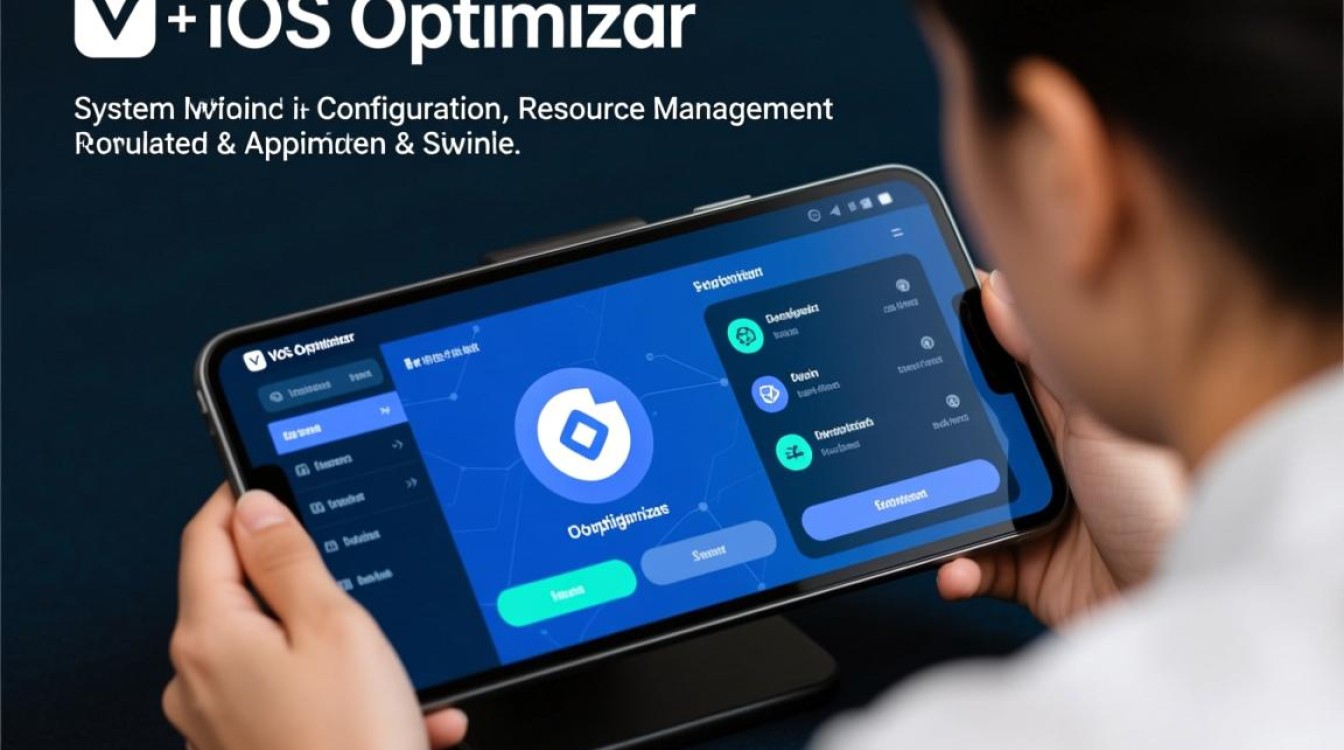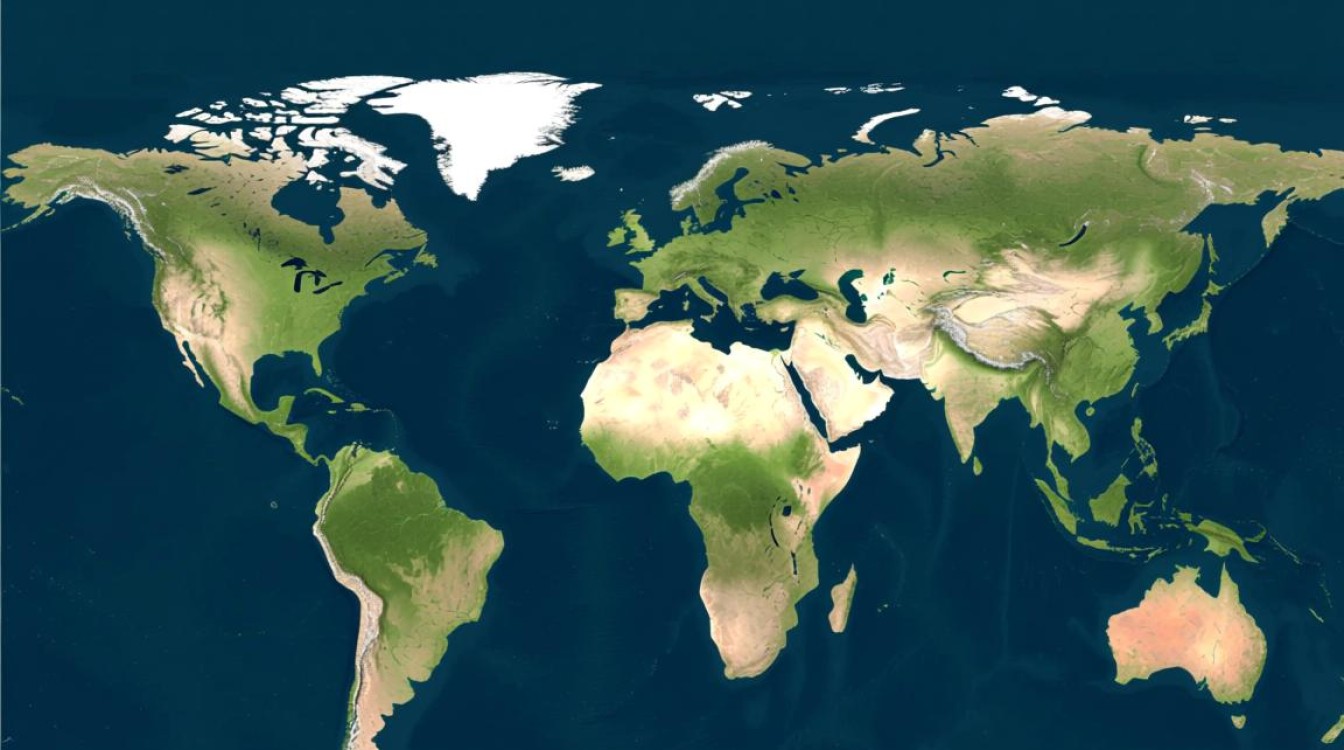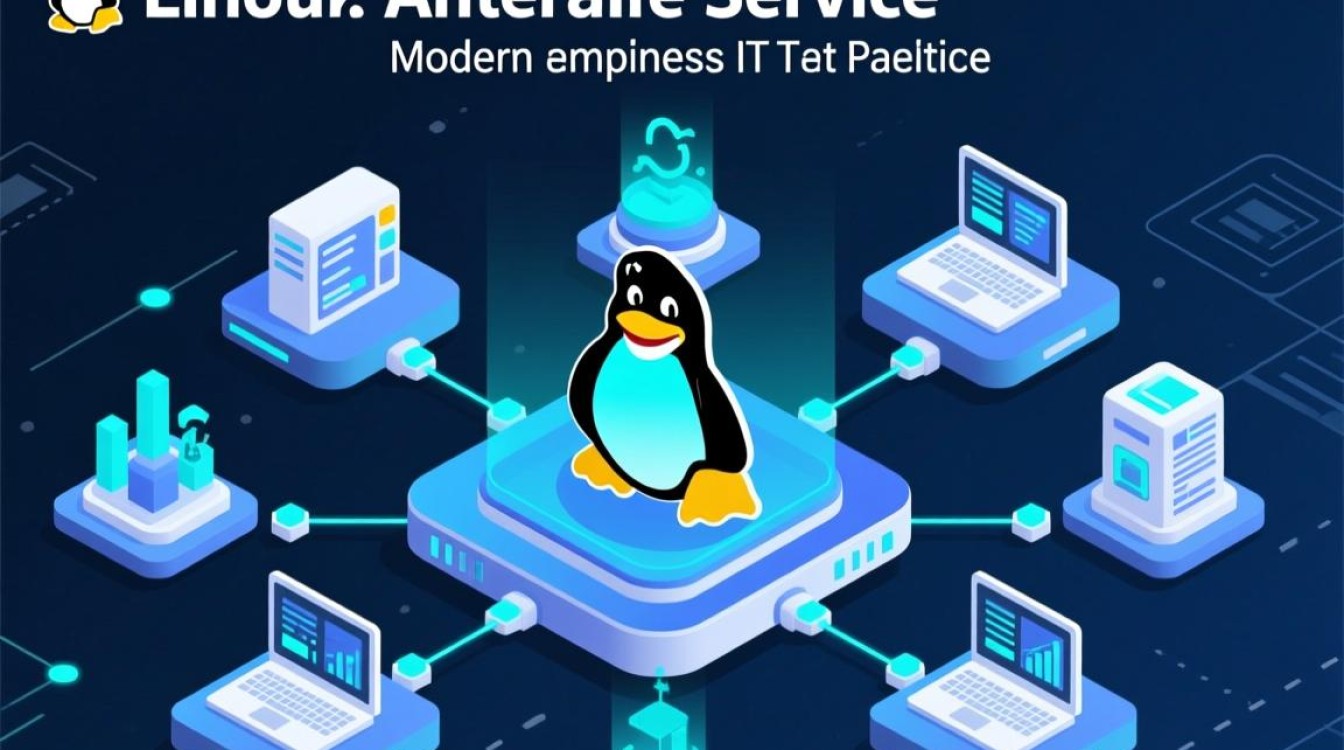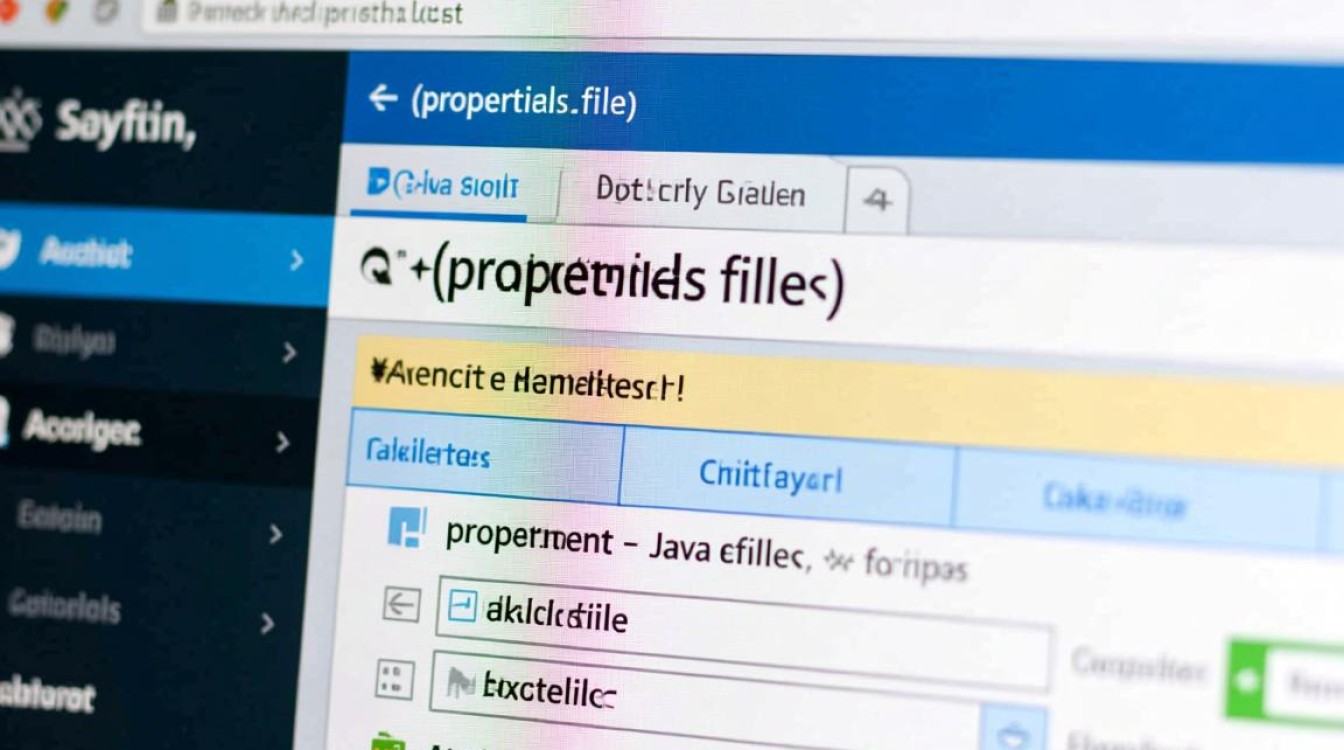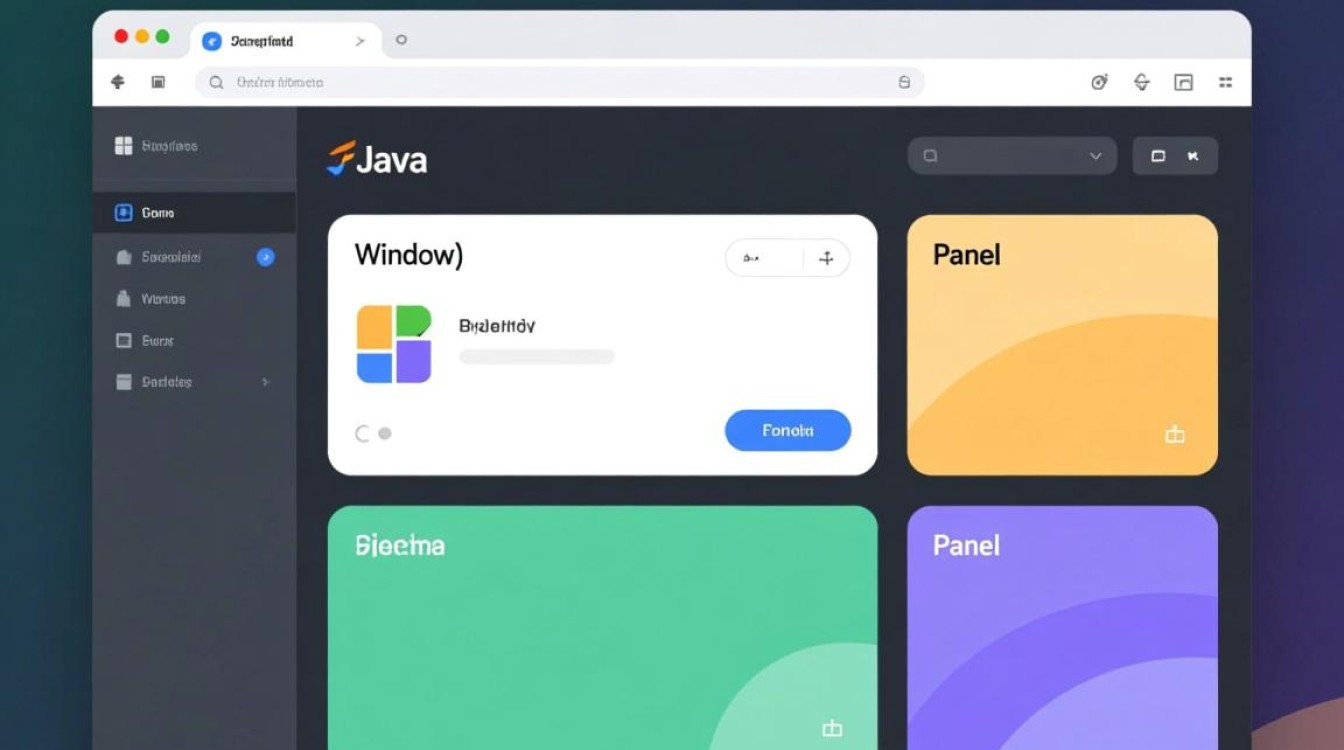vCenter 虚拟机克隆是 VMware vCenter Server 提供的一项核心功能,允许管理员快速创建与源虚拟机配置、操作系统及应用完全一致的新虚拟机,这一功能极大简化了服务器部署流程,显著提升运维效率,尤其在批量创建测试环境、灾备系统或扩展应用服务时具有不可替代的价值,以下从技术原理、操作步骤、注意事项及最佳实践四个维度展开说明。

技术原理与类型
虚拟机克隆基于 vCenter 的快照与复制技术实现,主要分为完整克隆与链接克隆两种类型。
- 完整克隆:创建与源虚拟机完全独立的副本,包含所有虚拟磁盘数据且不依赖源虚拟机,修改克隆机不会影响源虚拟机,适用于生产环境或需要完全隔离的场景,但该方式占用存储空间较大,克隆速度相对较慢。
- 链接克隆:通过创建源虚拟机快照生成差分磁盘,克隆机仅存储与源虚拟机的差异部分,需依赖源虚拟机的快照文件,其优势在于节省存储空间(通常仅为完整克隆的10%-20%)、克隆速度快,但源虚拟机快照一旦删除,克隆机将无法正常运行,适用于测试、开发等对存储敏感的环境。
vCenter 还支持模板克隆,即将虚拟机转换为模板后,基于模板批量部署标准化虚拟机,模板本身不可直接启动,进一步保障了配置的一致性。
操作步骤详解
以 vCenter Web 客户端为例,虚拟机克隆流程可分为以下步骤:

准备源虚拟机
确保源虚拟机处于稳定状态,关闭不必要的应用服务,清理临时文件(如 Windows 的 %temp% 目录、Linux 的 /tmp 目录),并安装 VMware Tools 以优化克隆性能,若需保留源虚拟机网络配置,需提前检查网卡类型(如 VMXNET3)及 IP 设置。
启动克隆向导
在 vCenter 中选中源虚拟机,右键选择“克隆”→“克隆为虚拟机”,进入克隆配置向导。
配置克隆属性
- 名称与位置:自定义克隆机名称,并选择目标数据中心、主机或集群、存储器(需确保存储有足够空间)。
- 类型选择:根据需求选择“完整克隆”或“链接克隆”,若选择链接克隆,需指定源虚拟机的快照文件位置。
- 配置选项:可调整虚拟机硬件配置(如 CPU、内存、磁盘大小)、网络映射(将源虚拟机网卡绑定至目标主机端口组)及自定义规范(如注入脚本、设置主机名等)。
完成克隆
确认配置无误后,启动克隆任务,克隆完成后,需手动启动克隆机,并根据需要修改 IP 地址、主机名等唯一标识信息,避免网络冲突。

注意事项与常见问题
- 存储兼容性:确保目标存储格式(如 VMDK、VHDX)与源虚拟机兼容,尤其跨 vCenter 或存储类型迁移时,需检查虚拟磁盘硬件版本。
- 网络冲突:克隆机默认与源虚拟机 MAC 地址一致,需在虚拟机设置中更改“网络适配器”的“生成方式”为“手动”,或通过 DHCP 分配新 IP,避免网络通信异常。
- 快照依赖:链接克隆需保留源虚拟机快照,若误删快照,克隆机将无法启动,建议定期备份快照或转换为完整克隆。
- 授权与合规:克隆虚拟机可能涉及 VMware 授权许可问题,需确保主机 CPU 资源在许可范围内,避免超规使用。
| 常见问题 | 解决方案 |
|---|---|
| 克隆失败(存储空间不足) | 清理目标存储冗余数据,或选择其他有足够容量的存储器。 |
| 克隆机无法启动 | 检查快照是否被删除(链接克隆),或确认虚拟磁盘文件是否完整。 |
| 网络不可用 | 重新生成 MAC 地址,检查网卡驱动是否安装,或验证网络端口组配置是否正确。 |
最佳实践建议
- 标准化模板管理:将基础操作系统(如 Windows Server、CentOS)及常用应用(如 Web 服务器、数据库)封装为模板,通过参数化部署实现快速交付。
- 自动化脚本集成:结合 vSphere API 或 PowerCLI 编写克隆脚本,实现批量虚拟机部署,
New-VM -Name "CloneVM-01" -VM "SourceTemplate" -VMHost "ESXiHost01" -Datastore "Datastore01"
- 定期验证克隆一致性:克隆后需验证虚拟机配置、应用功能是否与源机一致,尤其生产环境部署前应进行压力测试。
- 优化存储策略:对频繁变动的测试环境使用链接克隆节省空间,对生产环境或需长期保留的虚拟机使用完整克隆,确保数据独立性。
通过合理运用 vCenter 虚拟机克隆功能,企业可显著降低服务器部署时间(从数小时缩短至分钟级),同时减少人为配置错误,为 IT 架构的灵活性与可扩展性提供有力支撑。